幻灯片(Microsoft Office PowerPoint)是指微软公司的演示文稿软件,用户可以在投影仪或者计算机上进行演示,也可以将演示文稿打印出来,制作成胶片,以便应用到更广泛的领域中。
而幻灯片的切换,指的是某一页切换到下一页的意思,而切换效果则是为了页面与页面之间可以更好的过渡,提高幻灯片的美感。有时候为了节省时间,想要快速设置多页幻灯片的切换效果,应该如何操作呢?
一、快速添加切换效果
- 1.首先点击选择选项卡中的【切换】;
- 2.其次在【切换到此幻灯片】中选择想要使用的幻灯片切换效果;
- 3.最后点击【计时】中的【应用到全部】的选项即可实现“如何快速设置多页幻灯片的切换效果”。
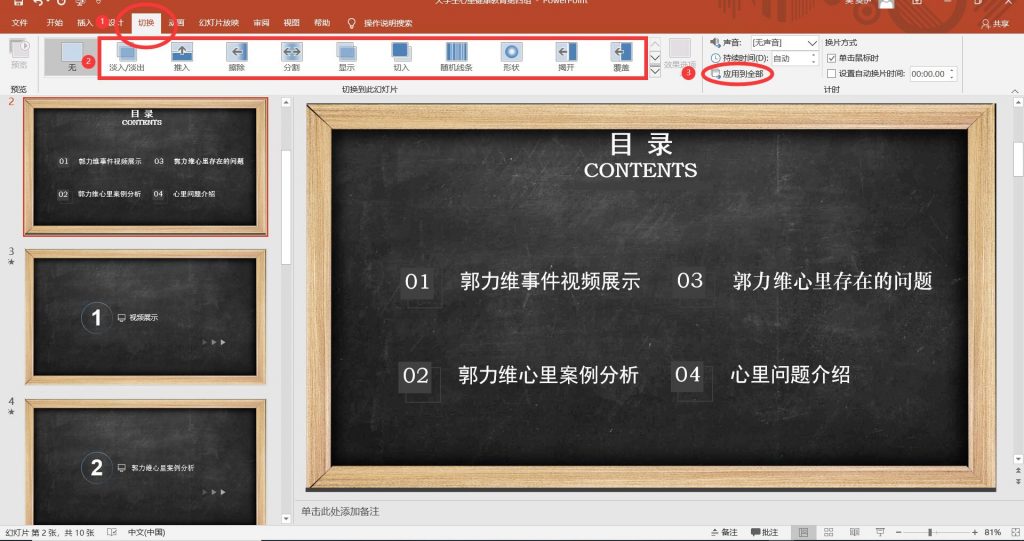
二、快速删除切换效果
若下次还需要这个PPT时,不想设置切换效果了,如何一键删除多页幻灯片的切换效果呢?具体怎么操作,请接着往下学习就明白啦。
- 1.首先点击选择选项卡中的【切换】;
- 2.其次在【切换到此幻灯片】中选择【无】的切换效果;
- 3.最后点击【计时】中的【应用到全部】的选项即可实现“如何快速设置多页幻灯片的切换效果”。
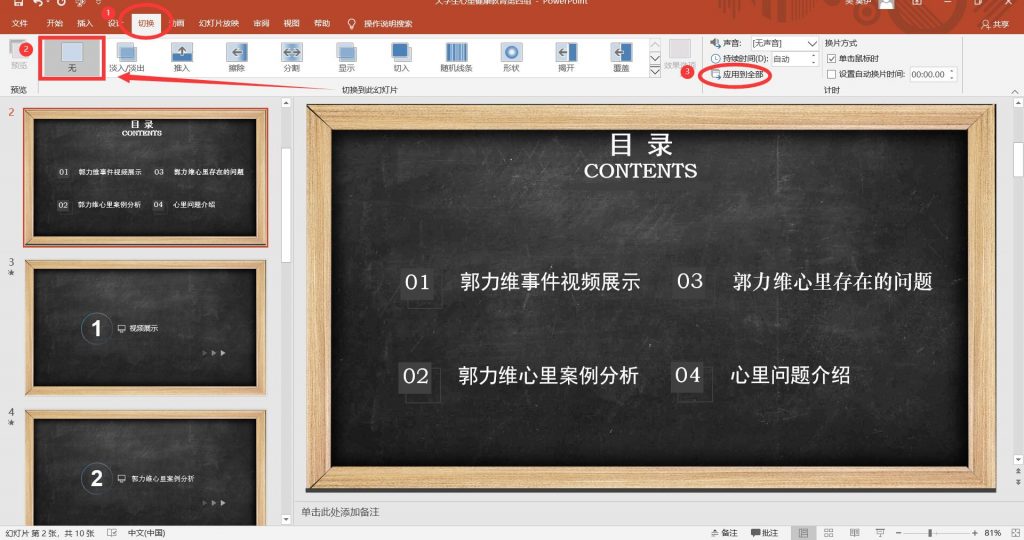
有没有发现和快速设置幻灯片的方法简直就是一模一样,只是点击的切换效果不同而已。没有挑战大家智商的意思,而是幻灯片的一些技巧,其实并没有想的那么的难。
今天的分享就到这里啦,如果对你有帮助,可以分享给身边的人哦~想要了解更多办公软件的相关知识的话,可以留言告诉小编,或许下一篇就是你的专属解答篇。